Olit sitten töissä, koulussa tai yrität vain käyttää suosikkisisältöäsi toisesta maasta, lue tässä täydellisessä oppaassa, kuinka estettyjen verkkosivustojen esto voidaan helposti poistaa..
Hallitukset, työpaikat ja koulut voivat estää verkkosivuja sisällön sensuroimiseksi, tuottavuuden parantamiseksi tai alueellisten rajoitusten noudattamiseksi.
Onneksi on olemassa useita tapoja ohittaa nämä verkkosivustojen esteet ja käyttää rajoitettua sisältöä.
Tässä oppaassa selitämme tarkalleen kuinka estetty estetty verkkosivusto voidaan poistaa. Selvitämme, mikä verkkosivusto estää, miksi ne asetetaan ja miten ne toimivat.
Jos kiire, voit siirtyä suoraan sinulle osuvimpaan kohtaan:
- Jos haluat poistaa yhden verkkosivun, kuten YouTube-videon, nopeasti käytöstä, käytä web-välityspalvelinta.
- Jos joudut käyttämään estettyä sisältöä pitkällä aikavälillä tai välität online-yksityisyydestäsi, käytä virtuaalista yksityistä verkkoa (VPN).
- Jos ensisijainen huolenaiheesi on online-nimettömyys, käytä Tor-selainta.
Tämä opas kattaa 10 mahdollisia tapoja poistaa verkkosivusto. Voit hypätä suoraan kuhunkin menetelmään erikseen käyttämällä alla olevaa luetteloa:
- Käytä Web-välityspalvelinta
- Käytä VPN: tä
- Käytä Tor-selainta
- Käytä IP-osoitetta
- Käytä Google-välimuistia
- Käytä Wayback-konetta
- Vaihda mobiilitietoihin
- Käytä RSS-syötettä
- Vaihda verkkopalvelin
- Käytä Google kääntäjää
Voit vaihtoehtoisesti lukea lukumme siitä, miksi verkkosivustot on estetty ja kuinka verkkosivustot estetään, jotta saat lisätietoja sensuurin ja online-rajoitusten ongelmasta.
Jos haluat poistaa eston Netflix tai youtube tutustu erityisiin osioihimme:
- Kuinka avata Netflix
- Kuinka avata Youtube
Mikä on verkkosivustojen esto?
Verkkosivun esto tai kielto on tekninen toimenpide, jonka tarkoituksena on rajoittaa käyttäjien pääsyä tietyillä verkkosivustoilla tai voimavarat. Verkkosivulohot voidaan toteuttaa monin tavoin, mutta tyypillisesti käyttäjiltä evätään pääsy verkkopalvelimeen koneen IP-osoitteen perusteella. Tämä tunnetaan nimellä IP-pohjainen lohko.
Verkkosivulohkon tarkoituksena on rajoittaa käyttäjiä näkemästä tiettyjä Internet-osia.
Jos käytät Internetiä usein, olet todennäköisesti törmännyt näihin rajoituksiin jossain vaiheessa online-elämässäsi. Joitakin yleisiä verkkosivustojen lohkoja ovat:
- Kyvyttömyys päästä tietyn maan maihin Netflix kirjasto.
- Maantieteellisesti rajoitettu YouTube Videot.
- Estää viestejä tai katsella muiden käyttäjien profiileja Facebook, Viserrys tai Instagram.
- uhkapeli tai pelisivustot jotka estetään koulussa tai työssä.
- Autoritaaristen hallitusten online-sensuuri, kuten Kiinan esto Google.
- Verkkosivustot henkilökohtaiset kiellot käyttäjille, jotka rikkovat sääntöjään.
Tässä oppaassa selitämme yksityiskohtaisemmin, miksi verkkosivustot on estetty ja miten se tehdään. Seuraavassa luvussa luetellaan 10 helppoa tapaamme poistaa verkkosivustosi esto tai voit siirtyä omistettuihin osioihimme Netflixin ja YouTube-estojen poistamiseksi.
Kuinka avata verkkosivustojen lukitus: 10 yksinkertaista menetelmää
Tässä osassa esittelemme ensin kuusi suosikkimenetelmää verkkosivuston lukituksen poistamiseen. Nämä ovat tehokkaimpia tapoja käyttää rajoitettua sisältöä verkossa.
Siirrymme sitten neljään vähemmän luotettavaan vaihtoehtoon, joita voit myös käyttää.
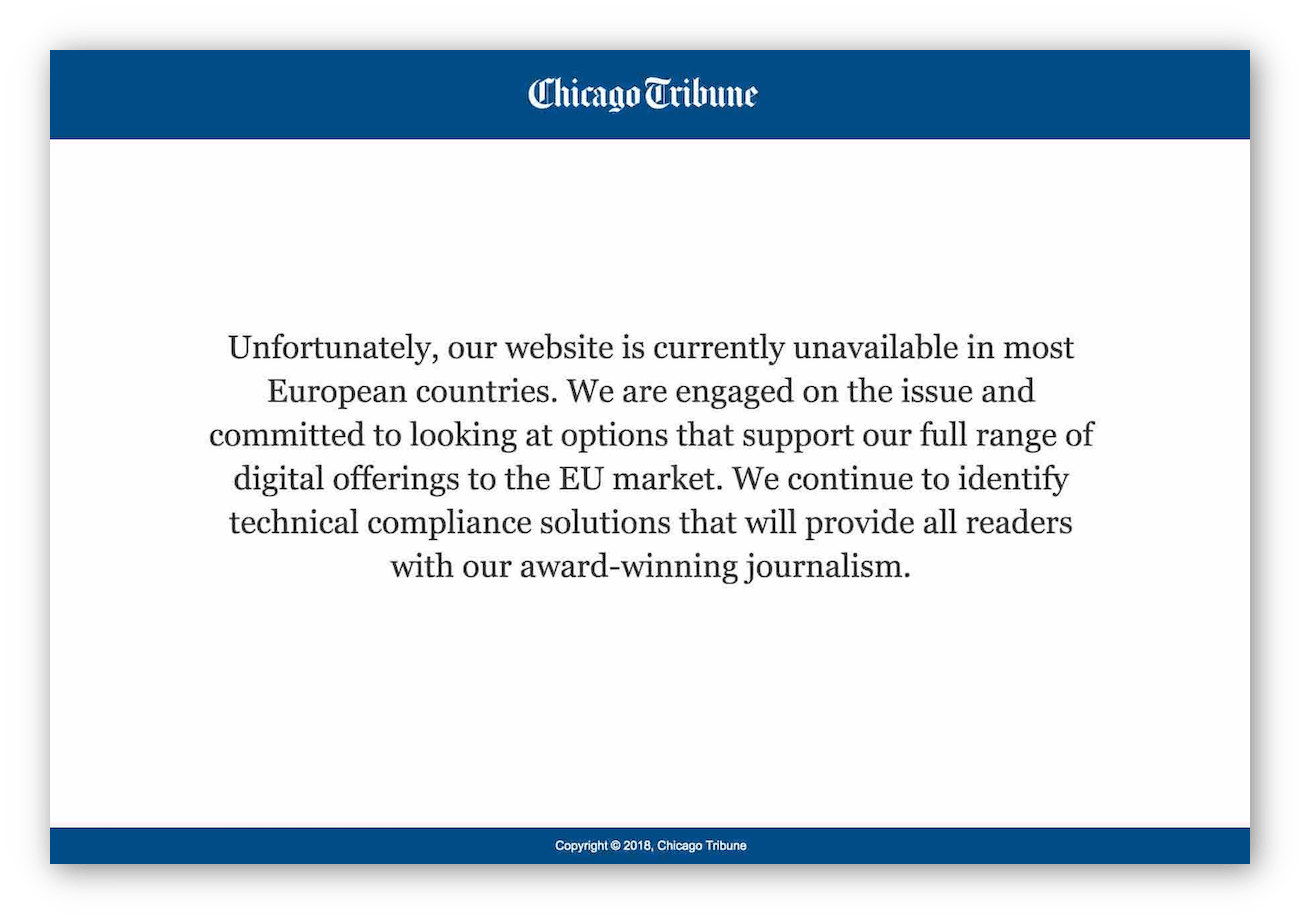
Näyttökuva Chicago Tribune -yrityksen määräämästä verkkosivustosta.
1Käytä Web-välityspalvelinta
Verkkopalvelimen käyttäminen on nopea ja helppo tapa poistaa verkkosivun esto.
Välityspalvelin toimii kuten välikäsi sinun ja kohdesivustosi välillä.
Välityspalvelinta käytettäessä Internet-liikenne reititetään välittäjäpalvelin sen sijaan, että menisit suoraan verkkosivustolle. Palvelin sitten vierailee sivustolla puolestasi ja välittää sinulle sen sisällön.
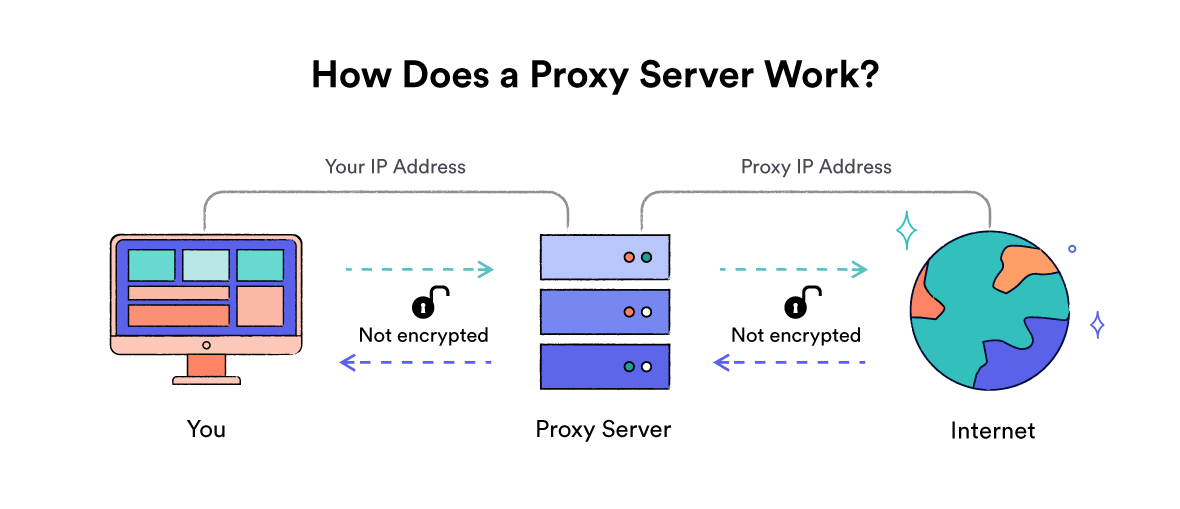
Kuinka muodostat yhteyden Internetiin välityspalvelimen kautta.
Välityspalvelin piilottaa IP-osoitteesi ja todellisen sijainnin käytetyiltä verkkosivustoilta.
Verkkosivuston kannalta liikenne tulee välityspalvelimen sijainnista.
Koska välityspalvelimet piilottavat IP-osoitteesi ja tekevät siitä siltä, että selaat toisesta maasta, voit estää välityspalvelimen estämään verkkosivuston, joka on estetty sijaintisi. Varmista vain, että valitset välityspalvelimen, joka sijaitsee maassa, jossa haluamasi verkkosivuston esto on poistettu.
Verkkopalvelin antaa sinulle myös mahdollisuuden estä verkkosivustojen estäminen koulussa tai työssä. Nämä lohkot keskittyvät yleensä rajoitetun verkkosivuston IP-osoitteeseen tai URL-osoitteeseen.
Kun selaat välityspalvelimen avulla, et koskaan itse käy verkkosivustolla itse. Välityspalvelin vierailee sivustolla puolestasi ja välittää sinulle sen sisällön. Et voi estää, koska et ole koskaan muodostanut yhteyttä kiellettyyn IP- tai URL-osoitteeseen. Se on niin yksinkertaista.
Välityspalvelimia on paljon erityyppisiä, mutta useimmat ihmiset käyttävät niitä web-välityspalvelimet. Suosittuja ovat: Hide.me, HideMyAss, Whoer ja kproxy.
Web-välityspalvelimiin liittyy tiettyjä riskejä. Mikä tärkeintä, ne ovat ei salattu, tarkoittaen Internet-palveluntarjoajasi, hallitus, koulu, työpaikka ja hakkerit voivat kaikki seurata online-toimintaa.
Tästä syystä, Emme suosittele välityspalvelimen käyttöä kaikissa henkilökohtaisiin tai arkaluontoisiin tietoihin.
Myöskään välityspalvelimet eivät ole aina luotettavin tai turvallisin tapa estää verkkosivustojen estäminen:
- Välityspalvelimet ovat liian täynnä, mikä aiheuttaa hitaita yhteydenopeuksia ja jopa kaatuu.>
- Web-välityspalvelimet toimivat selaintasolla, mikä tarkoittaa vain käyttämästäsi selainikkunasta lähetettyä liikennettä välityspalvelimen kautta.
- Web-välityspalvelimien on tiedetty lisäävän mainoksia selausistuntoosi. Huolestuttavampaa, että joidenkin on havaittu sisältävän haittaohjelmia.
Sinun tulisi käyttää web-välityspalvelinta, jos yrität Poista yksittäisten verkkosivujen esto nopeasti tai Ohita suodattimet koulussa ja työssä.
Älä käytä Web-välityspalvelinta pääsyyn arkaluontoista informaatiota tai jos olet huolissaan yksityisyydestä ja tietoturvasta verkossa.
Lisätietoja proxy-palvelimien erityypeistä ja niiden mahdollisista vaaroista saat lukemalla Proxy vs. VPN -oppaamme.
Web-välityspalvelin: edut & haitat
|
|
Kuinka käyttää Web-välityspalvelinta
Verkkosivuston estäminen web-välityspalvelimen avulla:
- Vieraile välityspalvelimen verkkosivustolla. Tässä esimerkissä olemme käyttäneet hide.me-tiedostoa.

Näyttökuva Hide.me: n välityspalvelimesta.
- Kirjoita URL, jonka haluat estää.
- Valitse välityspalvelimen sijainti (valitse maa, johon verkkosivusto, johon yrität käyttää, ei ole rajoitettu).
- Napsauta ‘käy nimettömästi’. Verkkosivuston pitäisi näkyä estämättä ruudulla.
2Käytä virtuaalista yksityistä verkkoa (VPN)
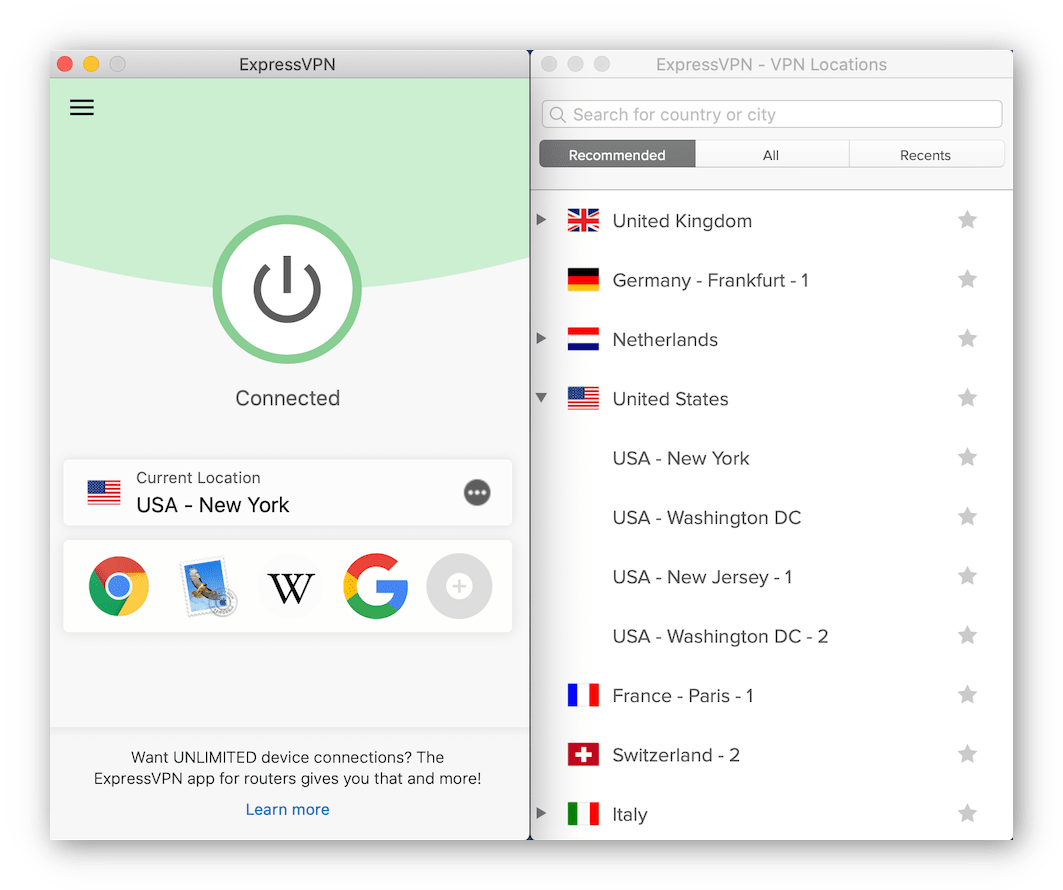
Näyttökuva ExpressVPN: stä palvelinpaikkojen luettelolla.
VPN: t ovat a turvallinen ja luotettava tapa ohittaa verkkosivustojen lohkot.
Virtuaalinen yksityinen verkko (VPN) on ohjelmisto, joka salaa yhteytesi ja kanavoi kaiken Internet-liikenteesi etäpalvelimen kautta suojaa yksityisyyttäsi ja piilota IP-osoitteesi.
Kun käytät Internetiä VPN: llä, liikenne menee ensin VPN-palvelimelle ja sitten halutulle verkkosivustolle. teidän IP-osoite muuttuu ja selaustietojasi ei linkitetä oikeaan sijaintiisi, mikä tekee kaikesta verkossa tekemästään paljon yksityisemmästä.
VPN-verkot salaa liikenne. Tämä auttaa piilottamaan Internet-toimintasi Internet-palveluntarjoajilta, hakkereilta, verkon ylläpitäjiltä ja muilta uteliailta.
VPN myös salaa ja reitittää uudelleen kaiken laitteellasi lähetetyn liikenteen, kun taas välityspalvelin reitittää vain selainikkunasta lähetetyt tiedot.
VPN-verkot tarjoavat siis paljon enemmän turvallinen ja yksityinen yhteys kuin web-välityspalvelin. Lisätietoja VPN: ien toiminnasta saat lukemalla erityisoppaamme: Mikä on VPN?
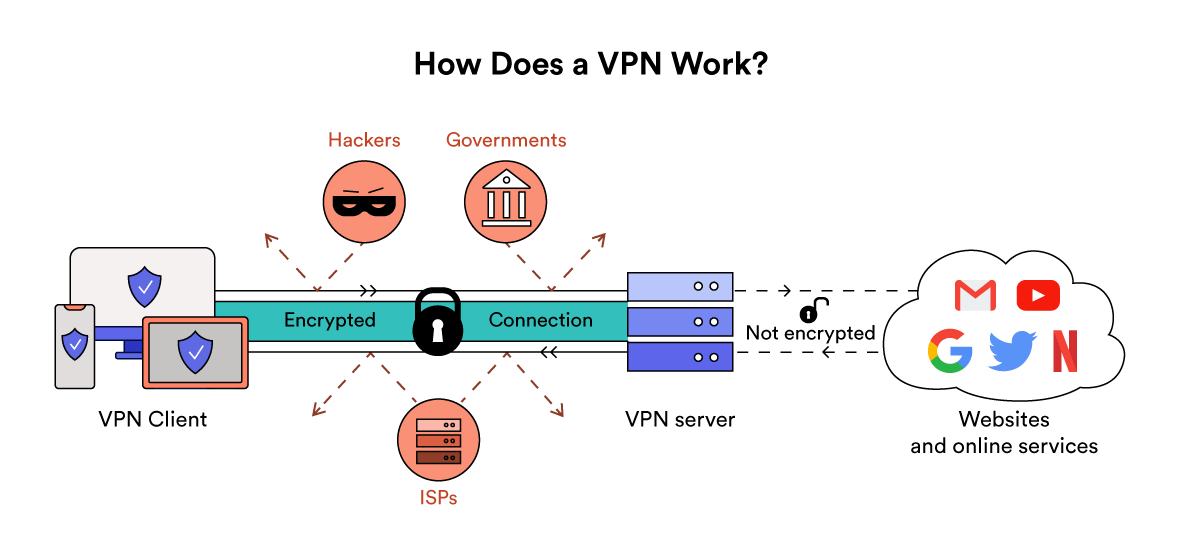
Kuinka muodostat yhteyden Internetiin VPN: n avulla.
Käyttämästäsi VPN-palveluntarjoajasta riippuen voit valita kymmenien tai jopa satojen VPN-palvelinpaikkojen joukosta ympäri maailmaa. Tämä tarkoittaa, että voit huijata verkkosivustoja ajattelemaan selaamasi, suoratoistamista tai torrentia tietystä kaupungista tai maasta.
Tästä syystä VPN: t ovat yksi suosituimmista tavoista pääsy maantieteellisesti estettyihin verkkosivustoihin.
Piilottamalla IP-osoitteesi ja korvaamalla sen VPN-palvelimen IP-osoitteella voit kiertää sijaintiisi tai henkilöllisyyteesi perustuvia verkkosivustoja.
Voit myös ohittaa kaikki lohkosi paikallaan koulu tai työ. Nämä rajoitukset perustuvat yleensä niiden verkkosivustojen IP-osoitteisiin tai URL-osoitteisiin, joissa yrität käydä.
Sinun tulisi käyttää VPN: tä, jos olet:
- Huolestunut sinun online-yksityisyys.
- Verkkosivustojen lukituksen poistaminen pitkäaikainen perusta, kuten matkoilla.
- pääsy henkilökohtaisia tietoja ulkomailta.
- Yritetään ohittaa maantieteelliset rajoitukset.
Jos haluat vain estää a yksi verkkosivu nopeasti, sinun on parempi käyttää web-välityspalvelinta. Jos tarvitset täydellinen nimettömyys, käytä Tor-selainta.
On myös syytä huomata oikean VPN-palveluntarjoajan valitseminen. Eri VPN-palveluntarjoajat sopivat paremmin erilaisiin tarpeisiin.
- Jos tarvitset palvelimia tietyissä paikoissa, sinun on varmistettava, että valitset VPN-palveluntarjoajan, jolla on palvelimet kyseisessä paikassa.
- Jos käytät VPN: ää välttääksesi sensuurin, tarvitset hämärtystekniikkaa käyttävän VPN: n.
- Jos haluat estää tiettyjen palveluiden, kuten Netflix, estämisen, sinun on varmistettava, että VPN toimii näiden palvelujen kanssa. Löydät VPN-suosituksemme Netflixille täältä.
Oikean VPN-palveluntarjoajan valinta on myös tärkeää turvallisuuden kannalta.
Yksinkertaisesti sanottuna, kun käytät VPN: ää, luotat palveluntarjoajaan kaikkiin selaustietoihisi. Tämä sisältää vierailemasi sivustot, mitä teet näillä verkkosivustoilla, IP-osoitteesi ja muut.
Siksi on tärkeää, että käytät a hyvämaineinen tarjoaja. Hyvät VPN: t eivät vuoda, kerää tai jaa selaustietojasi.
VPN: Hyödyt & Haittoja
|
|
Kuinka käyttää VPN-verkkoa
VPN: n käyttö on erittäin yksinkertaista – käytettävän VPN: n valitseminen voi olla vaikeampaa.
Suosittelemme, että etsit hyvämaineisen ja luotettavan VPN-palveluntarjoajan ennen tilaamista. Heikkolaatuiset VPN: t voivat olla epäluotettavia ja jopa vaarallisia. Jos tarvitset apua VPN-palveluntarjoajan valinnassa, parhaat VPN-suosituksemme ovat hyvä paikka aloittaa.
VPN: n asentaminen ja käyttö vaihtelee valitsemasi palveluntarjoajan mukaan. Useimmat VPN: t kuitenkin seuraavat samoja yleisiä vaiheita.
VPN: n asentaminen:
- Valitse VPN-palveluntarjoaja ja käy heidän verkkosivustollaan. Jos etsit mobiili VPN-palvelua, etsi palveluntarjoajan sovellus laitteen sovelluskaupasta.
- Jos se on maksettu VPN, valitse haluamasi maksusuunnitelma. Mitä kauemmin kirjaudut, sitä halvempi kuukausimaksu.
- Asenna VPN. Jos haluat apua, käytä VPN: n asentamista yksityiskohtaisissa oppaissa Macille, Windowsille, iPhonelle ja Androidille.
- Kun olet rekisteröitynyt ja VPN on asennettu laitteellesi, voit avata sovelluksen ja valita palvelimen sijainnin. Varmista, että olet ottanut OpenVPN: n ja VPN: n tappokytkimen käyttöön.
- Kun olet muodostanut yhteyden, voit aloittaa selaamisen turvallisesti.
3Käytä Tor-selainta

Tor (tai Thän ONION Rulompi) on selain, joka on suunniteltu varmistamaan suurin nimettömyys verkossa. Jos nimettömänä pysyminen on ensisijainen huolenaihe verkkosivustojen lukituksen poistamisessa, Tor on ratkaisu.
Alun perin Yhdysvaltojen armeijalle luotu Tor-selain on suosittu vapaa tekniikka, jota vapaaehtoiset käyttävät ympäri maailmaa.
Toria käytettäessä Internet-liikenteesi ohjataan ainakin kolmen satunnaisesti valitun palvelimen läpi matkalla vierailemalle verkkosivustolle. Se myös kääritään sisään useita salauskerroksia.
Viimeisellä palvelimella – tai ‘poistosolmulla’ – viimeinen salauskerros puretaan ja liikenne lähetetään kohdesivustolle.
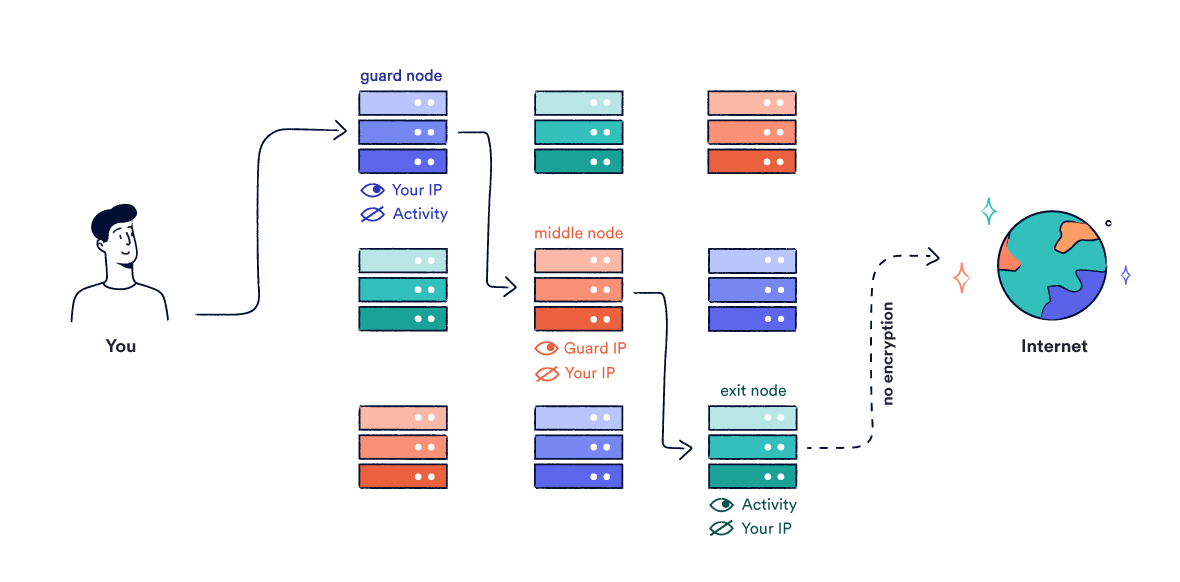
Kuinka tietosi kulkevat Tor-verkon läpi.
Tor eroaa välityspalvelimista ja VPN: istä, koska se on hajautettu. Ei ole yhtä etäpalvelinta, jonka kautta koko liikenne kanavoituu.
Sen sijaan verkkotunnuksen piilottaminen on jaettu useille palvelimille, jotka jaetaan satunnaisesti kymmenen minuutin välein. Kun se on määritetty oikein, Tor piilottaa todellisen sijaintisi käytetyiltä sivustoilta.
Sen sijaan, että näkisivät IP-osoitteesi, verkkosivustot näkevät poistosolmun IP-osoitteen.
Tor myös piilottaa verkkotoimintasi hallitukseltasi, Internet-palveluntarjoajalta ja muilta verkon jäseniltä. Tietosi salattujen kerrosten avulla varmistetaan, että jokainen, joka yrittää vakoilla selaustottumuksiasi, kohtaa sarjan lukemattomia kirjaimia ja numeroita.
Se on mahdollista ohittaa maantieteelliset verkkosivustojen lohkot käyttäen Toria.
Tor ei kuitenkaan ole kaukana yksinkertaisesta tai luotettavasta. Vaikka on mahdollista, on vaikea valita tarkalleen, mitkä palvelimen sijainnit haluat tietojen läpi.
Lisäksi Torin salauskerrokset ja useat solmut tarkoittavat sen olevan erittäin hidas. Tämä tekee Torista kaukana ihanteellisesta kaistanleveystoiminnoista, kuten videon suoratoisto ja tiedostonjako.
Sellaisenaan Tor on ei kaikkein yhdenmukaisin menetelmä maantieteellisten lohkojen kiertämisestä – varsinkin kun kyse on suurten kaistanleveyspalveluiden kuten Netflix. Luotettavuuden ja joustavuuden vuoksi kokeile välityspalvelinta tai VPN: ää.
On syytä huomata, että Internet-palveluntarjoajasi, kouluasi tai työpaikkasi voi silti käyttää katso, että käytät Toria vaikka he eivät tiedä mitä teet siinä. Tästä syystä on järkevää olla poissa Torista, jos olet töissä tai koulussa.
Lyhyesti sanottuna, sinun tulisi käyttää Toria, jos:
- nimettömyys on ensisijainen tavoitteesi
Älä käytä Toria, jos:
- Yrität käyttää maantieteellisesti rajoitettu sisältö.
- Selaaminen vaatii korkeita yhteysnopeuksia, kuten Netflix tai YouTube.
- Olet poistamassa verkkosivustojen lukitusta koulu tai työ.
Tor: Hyödyt & Haittoja
|
|
Kuinka käyttää Toria
Tor-selaimen asentaminen ja käyttö on kohtuullisen yksinkertaista. Voit ladata Torin mihin tahansa Windows, Linux tai Mac käyttöjärjestelmä tietokone tai Android älypuhelin.
Torin asentaminen:
- Siirry Tor-projektin lataussivulle.
- Valitse käyttöjärjestelmäsi ja lataa vastaava .exe-tiedosto.
- Avaa tiedosto ja valitse kieli avattavasta valikosta.
- Jos olet tyytyväinen suositeltuihin asetuksiin, paina yhdistä. Tor asettaa asetukset ja voit selata nimettömästi.
On tärkeää muistaa, että Torin käyttöön liittyy riskejä. Jos et määritä selainta oikein ja muokkaa käyttäytymistäsi, henkilöllisyytesi paljastaminen on uskomattoman helppoa.
Tarkempia tietoja kuinka asentaa Tor-selain ja pysy turvassa Tor-käytön aikana, voit lukea Tor vs. VPN -oppaamme.
4Käytä IP-osoitetta URL-osoitteen sijasta
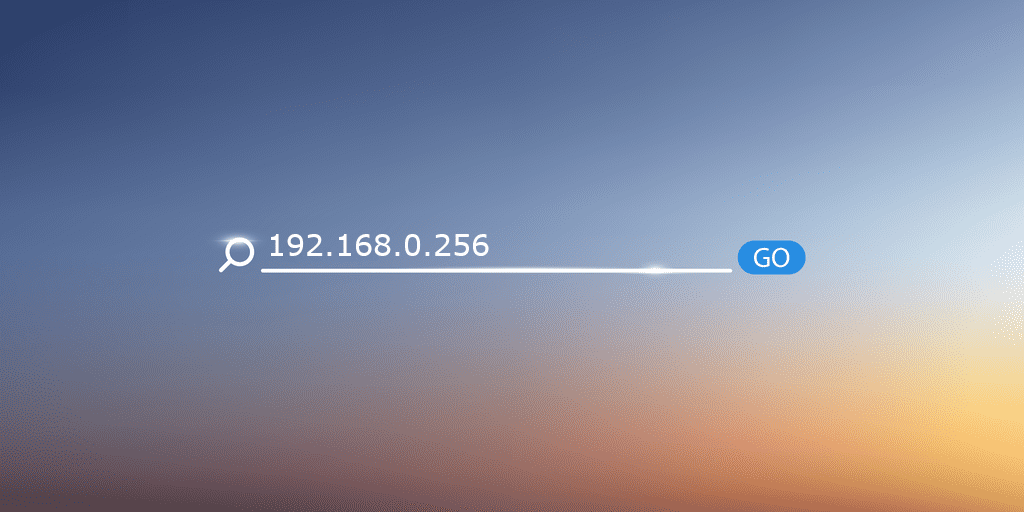
Joskus on mahdollista estää verkkosivuston estäminen sivuuttamalla sen URL-osoite ja pääsy siihen sen IP-osoitteen kautta sen sijaan.
Kaikki tietävät, että verkkosivuilla on liittyvä IP-osoite. Jos syötit tämän IP-osoitteen selaimen osoiteriville, sinut ohjataan suoraan etsimällesi verkkosivustolle.
Esimerkiksi Googlen kotisivulla on IP-osoite 216.58.215.46. Tämän kirjoittamisella selaimeesi on sama vaikutus kuin kirjoittamalla https://google.com.
Tietyissä olosuhteissa tätä temppua voidaan käyttää estämän verkkosivun poistamiseen.
Toisinaan koulut ja työpaikat voivat estää verkkosivuston sen perusteella URL- eikä sen IP-osoite. Näissä tapauksissa sinun on tehtävä vain estääksesi verkkosivuston IP-osoitteen hankkimisen ja syöttämällä sen sitten selaimesi osoitepalkkiin..
Tämä menetelmä toimii lohkoissa, jotka ovat URL-perustuva. On kuitenkin huomattava, että jotkut sivustot kieltävät sen suora IP-yhteys.
Muissa tapauksissa verkkosivusto voidaan rakentaa IP: lle, joka ohjaa sinut muualle kuin heidän verkkosivustoilleen. Esimerkiksi YouTubella on IP 172.217.18.206. Jos syötät sen osoitepalkkiin, se vie sinut Googlen etusivulle. IP-osoitteen käyttäminen ei siis mahdollista näiden verkkosivustojen lukituksen poistamista.
Sinun tulisi käyttää IP-osoitetta, jos epäilet verkkosivustolähteen olevan yksinomaan URL-pohjainen. Tämä tapahtuu todennäköisimmin paikallisissa verkoissa, kuten koulu tai työ.
IP-osoitteen käyttäminen tapa auttaa sinua estämään verkkosivustojen lukituksen maantieteellisesti rajoitettu. Tämä tarkoittaa, että et voi käyttää Netflixiä tai BBC iPlayeria ulkomailta tällä menetelmällä.
IP-osoitteen käyttäminen: Hyödyt & Haittoja
|
|
Kuinka löytää IP-osoite
Onneksi sivuston IP-osoitteen löytäminen on hyvin yksinkertaista:
- Etsi online-työkalu, kuten Geotekin IP-tarkistus.
- Kirjoita estettyjen verkkosivustojen verkkotunnukseen ja napsauta Tarkista.
- Sivuston IP-osoite näkyy alla olevassa ruudussa.
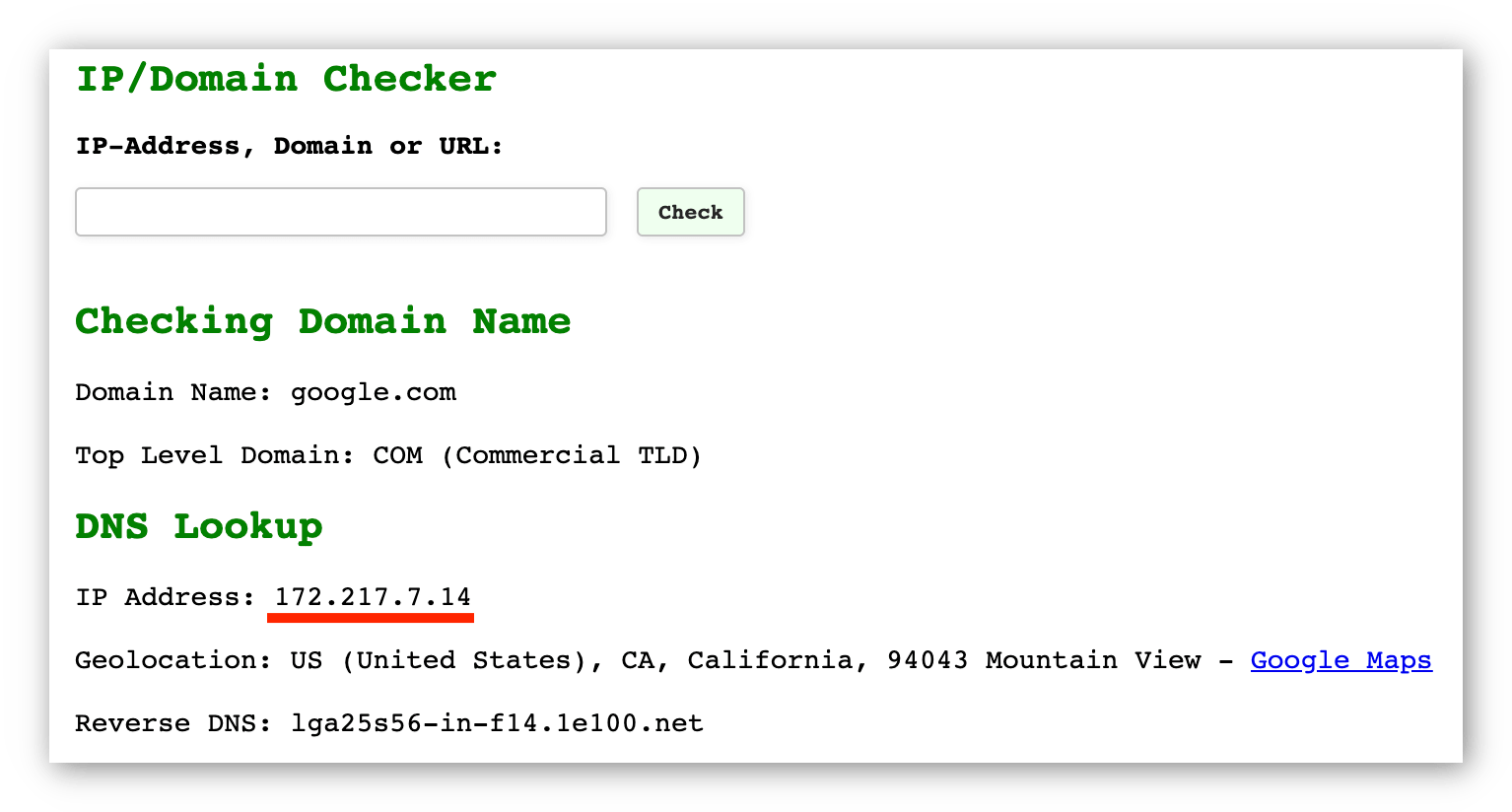
Näyttökuva Geotekin IP-tarkistustyökalusta.
- Kopioi ja liitä IP-osoite selaimeesi. Jos esto on URL-pohjainen, verkkosivuston pitäisi latautua estetty.
5Käytä Google-välimuistia
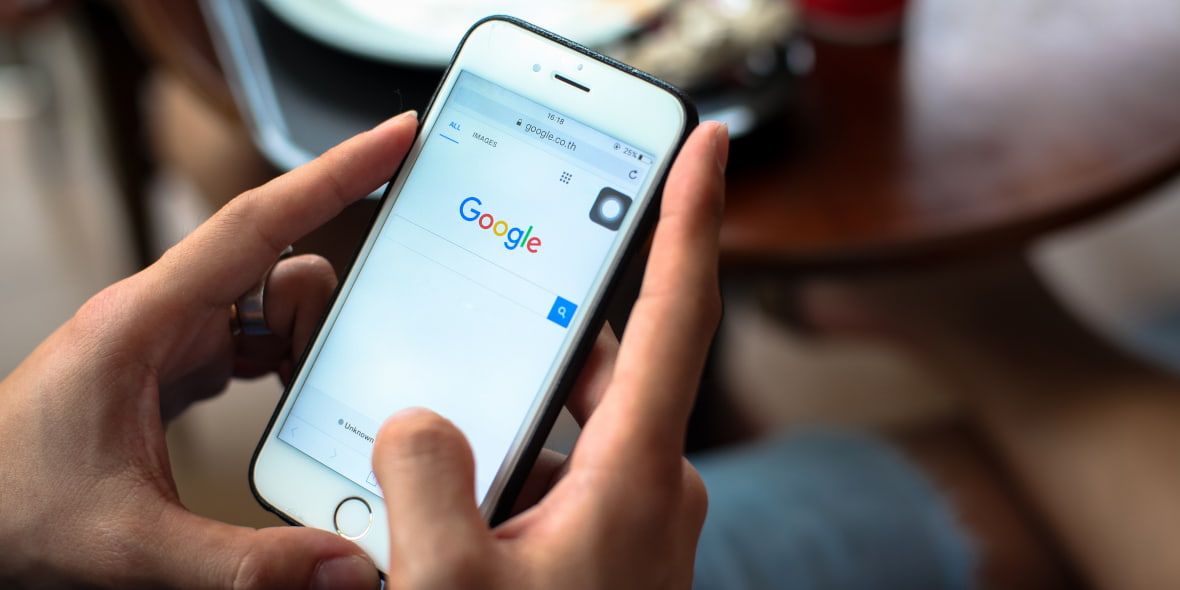
Hakukoneet tallentavat varmuuskopiot verkkosivujen latausnopeuksien parantamiseksi. Tämä tarkoittaa, että sivustot kuten Google ja Bing säilyttävät verkkosivustojen vanhemmat versiot jota voidaan käyttää tiettyjen rajoitusten ohittamiseen.
Jos verkkosivusto, jonka haluat estää, on yksinkertainen, enimmäkseen tekstipohjaisia, ja ei vaadi kirjautumistietoja, sitten Google-välimuistin käyttäminen saattaa olla vastaus.
Jos sivu on päivitetään säännöllisesti tai esiintyy reaaliaikainen tietojenkäsittely, välimuistiversio ei ehkä ole kovin hyödyllinen.
Välimuistit tallentavat myös vain tekstiä – joten jos kuvat tai videot ovat tärkeitä verkkosivuston sisällölle, joudut käyttämään toista menetelmää.
Google-välimuisti: Hyödyt & Haittoja
|
|
Kuinka käyttää Google-välimuistia
Voit käyttää välimuistilla varustettua verkkosivua noudattamalla näitä yksinkertaisia ohjeita:
- Etsi estetty verkkosivu Google-hakutuloksista.
- Valitse avattava kuvake sivuston URL-osoitteen vieressä.
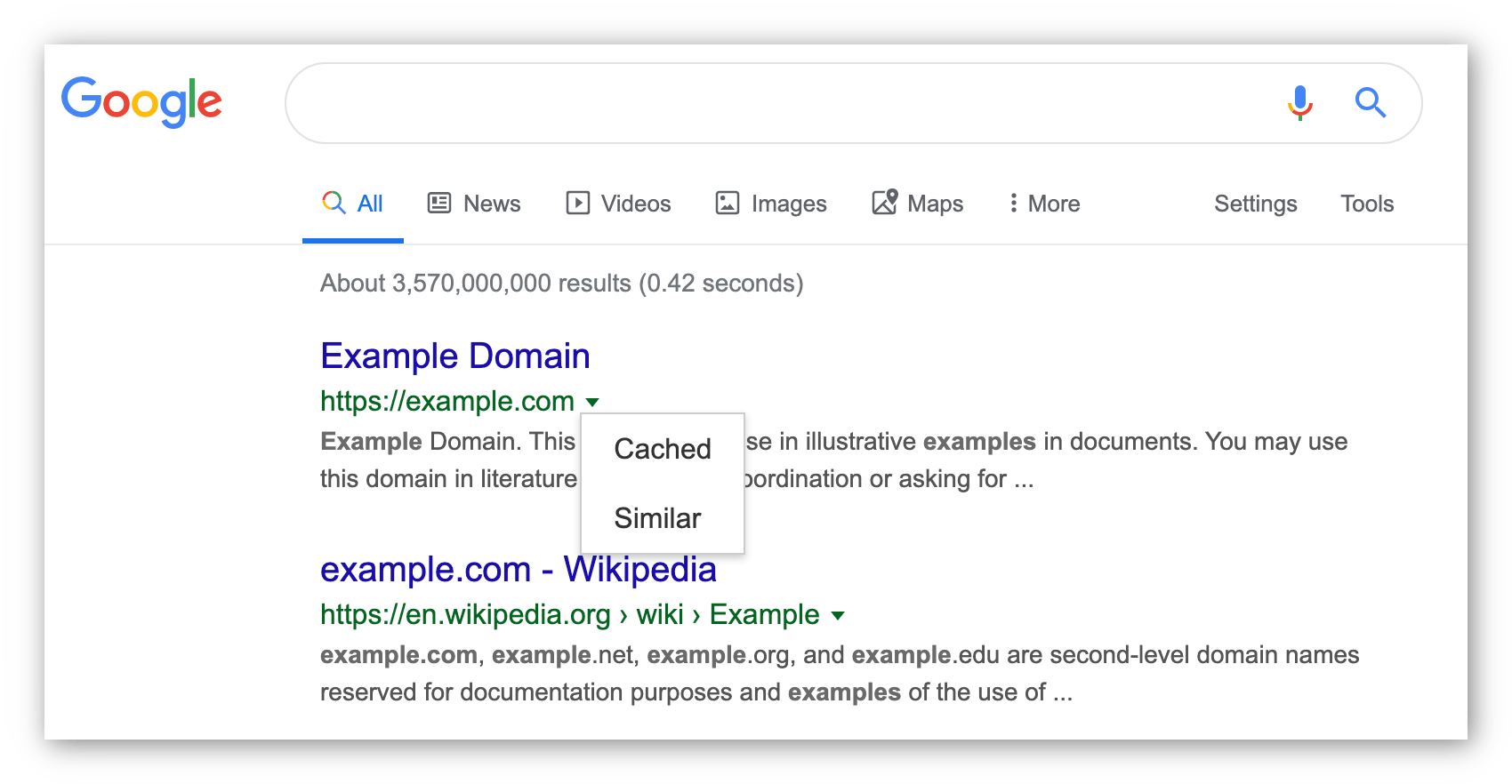
Välimuistissa olevan vaihtoehdon Google-näyttökuva.
- Napsauta “Välimuisti” -vaihtoehtoa ja sinut siirretään sivuston tallennettuun versioon, vaikka et estäisi näkemästä sen nykyistä iteraatiota..
Voit vaihtoehtoisesti kirjoittaa selaimeesi komentovälimuistin: esimerkki.com.
6Käytä Wayback-laitetta

Samanlainen kuin Google-välimuisti, Wayback Machine on palvelu, joka tallentaa vanhat versiot melkein jokaisesta verkkosivustosta maailmassa. Käyttäjät voivat sitten valita useiden aikaisempien toistojen välillä.
Palvelu – jonka tarjoaa archive.org – on toinen tapa päästä rajoitettuihin verkkosivustoihin katsomalla vanhoja kopioita.
Wayback Machine ei auta sinua estämään verkkosivustojen estämistä, jotka vaativat kirjautumistiedot, ja on epätodennäköistä, että verkkosivuston uusinta versiota talletetaan. Se tukee kuitenkin kuva, video- ja audio- – jotain Google-välimuistista ei tehdä.
Wayback Machine: Hyödyt & Haittoja
|
|
Kuinka käyttää takaisinkytkentäkonetta
Voit poistaa verkkosivuston eston Wayback Machine -sovelluksella noudattamalla näitä yksinkertaisia ohjeita:
- Siirry osoitteeseen web.archive.org.
- Kirjoita estettyjen verkkosivustojen URL-osoite hakukenttään ja paina Enter-näppäintä.
- Sinulle esitetään kalenteri, joka näyttää kaikki verkkosivuston versiot, jotka on tallennettu Wayback-koneeseen.
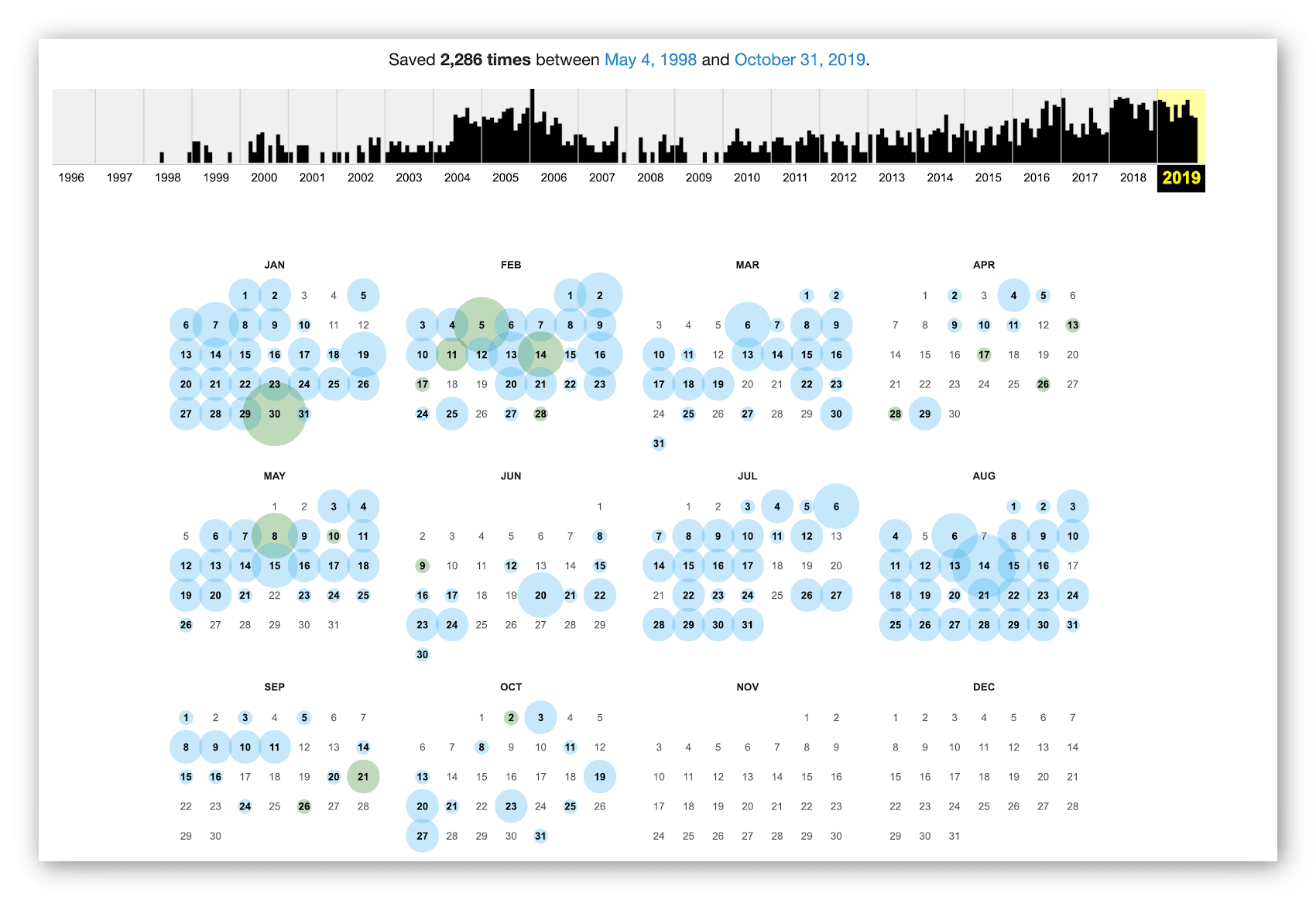
Kuvakaappaus Wayback Machine-Internet-arkistosta.
- Valitse viimeisin versio viemällä hiirellä päivämäärän päälle ja napsauttamalla tilannekuvan aikaleimaa.
- Rajoitetun sisällön pitäisi näkyä näytöllä.
Vaihtoehtoiset tapoja verkkosivuston lukituksen poistamiseen
Tässä on joitain vaihtoehtoisia tapoja poistaa verkkosivustoja. Vaikka he saattavat silti toimia, he ovat paljon vähemmän luotettava.
Jos haluat mieluummin ohittaa nämä menetelmät, voit siirtyä suoraan osioihimme, jotka koskevat Netflixin vapauttamista tai YouTubeen vapauttamista. Vaihtoehtoisesti voit oppia, miksi verkkosivustot estetään tai kuinka verkkosivustot estetään.
7Kytke mobiililaitteisiin
Mobiilidata on se, mitä älypuhelimesi käyttää Internet-yhteyden muodostamiseen, kun olet poissa WiFi-yhteydestä.
Voit siirtyä mobiilidatan käyttöön kahdella tavalla:
- Jos käytät älypuhelinta, poista WiFi käytöstä ja selaa sen sijaan 3G: llä tai 4G: llä.
- Jos olet toisella laitteella, käytä älypuhelimen asetuksia muuttaaksesi se laitteeksi henkilökohtainen hotspot. Voit sitten yhdistää laitteen älypuhelimeesi ja selata älypuhelimen mobiilitiedoilla.
Tämän avulla voit ohittaa palomuurit WiFi-verkoissa – sellainen lohko, joka usein on paikalla koulu tai työ – koska et enää käytä WiFi-yhteyttä Internet-yhteyden muodostamiseen.
Käytät myös eri IP-osoite kun siirryt langattomasta mobiilitiedoista. Tämä tarkoittaa, että WiFi-reitittimen tiettyyn IP-osoitteeseen kohdistettuja verkkosivustorajoituksia voidaan välttää.
Uusi IP-osoite kuitenkin tunnistaa sinut suunnilleen samassa fyysisessä paikassa. Siksi et pääse käyttämään maantieteellisesti estettyä sisältöä tällä menetelmällä.
On myös syytä huomata, että mobiilidata maksaa rahaa. Puhelimesopimuksesta riippuen saatat olla, että sinulla on vain määritetty määrä kuukauden käyttämistä varten. Siirtyminen mobiilitietoihin verkkosivustojen lukituksen poistamiseksi syö nopeasti tiedonsiirtohyötyyn.
Kuinka siirtyä mobiilitietoihin
Siirtyminen mobiilitietoihin älypuhelinta käytettäessä:
- Avaa asetukset.
- Valitse WiFi.
- Käännä välilehti kytkeäksesi WiFi pois päältä.
- 3G- tai 4G-symbolin pitäisi ilmestyä näytön yläosaan, mikä merkitsee mobiilitiedon käyttöä.
Siirtyminen mobiilitietoihin, kun käytetään työpöytää tai muuta laitetta:
- Avaa älypuhelimen asetukset.
- Valitse iPhonessa Mobile Data ja sitten Hotspot. Valitse Android-verkossa Verkko & Internet ja sitten hotspot ja jako.
- Käynnistä henkilökohtainen hotspot ja vaihda salasana haluamaasi pyydettäessä.
- Etsi työpöydältäsi (tai muulta laitteelta) käytettävissä olevia WiFi-verkkoja.
- Älypuhelimesi tulisi näkyä yhtenä vaihtoehtona.
- Kun olet muodostanut yhteyden siihen, alat käyttää mobiilidataa Internet-istuntoon.
8Käytä verkkosivuston RSS-syötettä
RSS-syötteet ovat vanhan koulun tapa pitää ajan tasalla verkkosivuston uusilla päivityksillä.
Käyttäjät vastaanottavat RSS-lukijan kautta yksinkertaistetut versiot kaikesta uudesta verkkosivustolle lisätystä sisällöstä. Tämä tulee automaattisesti käyttäjän puhelimeen tai pöytätietokoneeseen.
RSS-syötteiden avulla voit tarkastella Web-sivuston tietojen katkelmia käymättä verkkosivustolla. Niitä voidaan teknisesti käyttää estettyjen verkkosivustojen rajoitetun sisällön katsomiseen, koska päivitykset tulevat sinulle pikemminkin kuin päinvastoin.
RSS-syötteistä on tullut paljon vähemmän yleisiä Internetin kehittyessä. Aina ei ole niin, että estettyä verkkosivustossa on RSS-syöte, johon pääset käsiksi.
Jos verkkosivustolla ei ole syötettä, on kuitenkin mahdollista luoda itsellesi tiettyjä online-työkaluja käyttämällä.
Kuinka käyttää RSS-syötettä
- Jos et vielä ole, hanki itsellesi RSS-lukija. Feedly on suosittu vaihtoehto.
- Etsi estetyn verkkosivuston RSS-syötteen URL-osoite. Jos et pääse suoraan verkkosivustoon (et löydä RSS-URL-osoitetta muualta), kokeile lisätä / Syöttö / verkkosivuston URL-osoitteen loppuun – esim. www.top10vpn.com/ Syöttö /. Tämä toimii, jos sivusto toimii WordPressin avulla.
- Kun olet löytänyt oikean URL-osoitteen, liitä se RSS-lukijasi hakukenttään.
- Napsauta Seuraa ja täytä seuraavat tiedot. Sitten sinulle lähetetään päivitykset automaattisesti aina, kun verkkosivusto päivitetään.
Jos tarvitset lisäohjeita RSS-syötteen luomisessa, tutustu Lifewiren yksityiskohtaiseen oppaan.
9Muuta verkon välityspalvelinta
Jotkut laitokset – etenkin kirjastot ja korkeakoulut – käyttävät läpinäkyvät valtakirjat heidän verkossaan. Nämä välityspalvelimet ilmoittavat kohdeverkkosivustolle, että ne ovat välityspalvelimet, ja välittävät heille käyttäjän todellisen IP-osoitteen.
Läpinäkyviä välityspalvelimia käytetään kanavoimaan liikenne kaikista verkon laitteista (esimerkiksi kaikista kirjaston tietokoneista) yhden palvelimen kautta. Tämä auttaa järjestelmänvalvojaa suorittamaan sisällön suodattamista tai toiminnan seurantaa. Julkiset WiFi-verkot käyttävät usein läpinäkyviä välityspalvelimia estääkseen käyttäjiä pääsemästä suuren kaistanleveyden sisältöön.
Usein nämä verkot hyödyntävät enemmän kuin yksi läpinäkyvä välityspalvelin. Sellaisenaan verkkosivustolohko saattaa olla olemassa yhdellä välityspalvelimella, ei toisella (en).
Siksi verkkosivuston esto on mahdollista vain vaihtamalla verkon välityspalvelimien välillä – prosessi, joka tunnetaan nimellä välityspalvelimet.
Välityspalvelimiin liittyvä ongelma on, että sinun on tiedettävä vaihtoehtoisen välityspalvelimen IP-osoite ja porttinumero siirtyäksesi siihen.
Välityspalvelimet eivät myöskään salli sinun ohittaa maantieteellisiä rajoituksia, koska IP-osoitteesi pysyy samassa fyysisessä paikassa.
Kuinka muuttaa verkkopalvelinta
Voit vaihtaa verkkopalvelinta selaimesi kautta.
Seuraavat vaiheet koskevat Google Chrome päällä Mac käyttöjärjestelmä erityisesti, mutta voidaan helposti mukauttaa muiden selainten käyttäjille.
- valita Asetukset (joskus merkitty asetukset) Chromen avattavasta valikosta.
- Klikkaus Pitkälle kehittynyt sivun vasemmassa reunassa.
- Mene järjestelmä välilehti ja sitten avaa tietokoneesi välityspalvelimen asetukset.
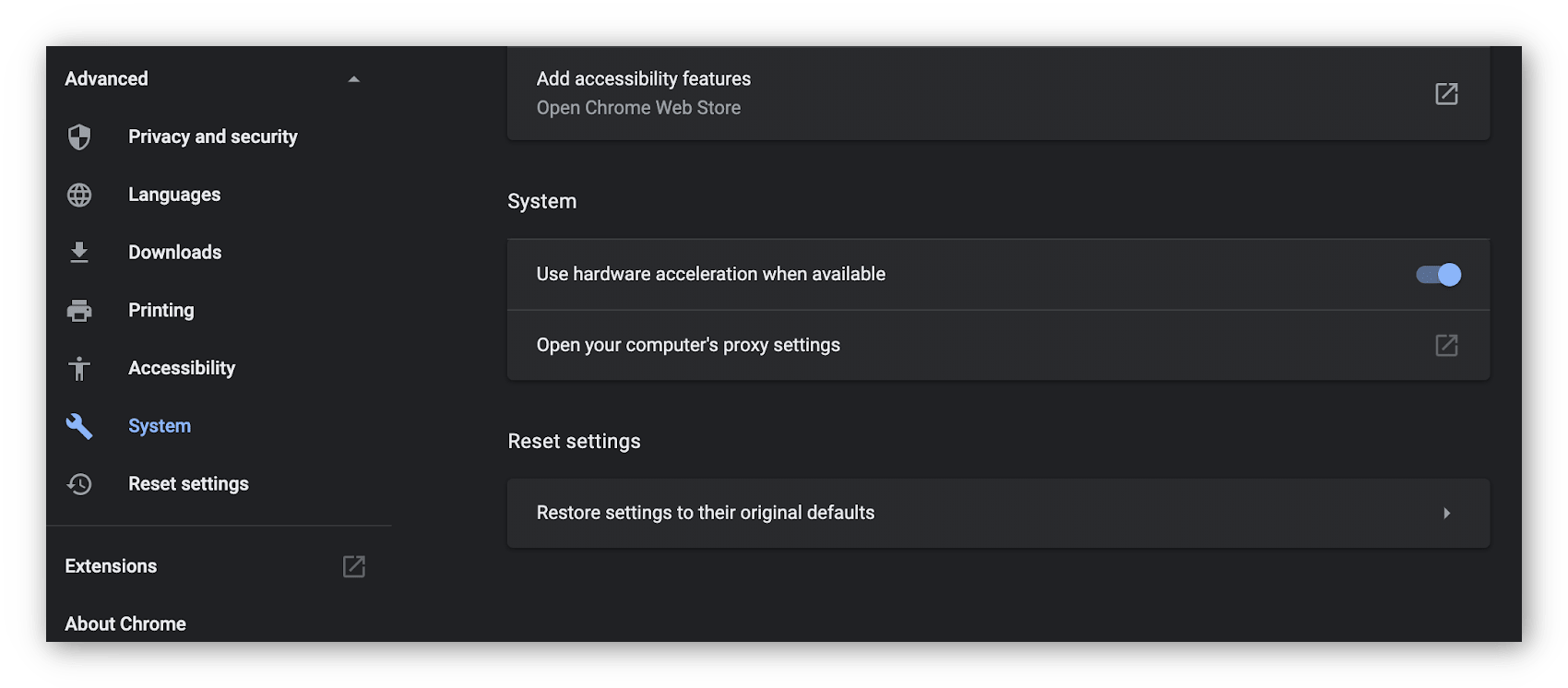
Napsauta Järjestelmä ja avaa sitten tietokoneesi välityspalvelimen asetukset
- Tarkista Web-välityspalvelin ja kirjoita vaihtoehtoisen välityspalvelimen IP-osoite oikealla olevaan ruutuun. Kirjoita porttinumero kaksoispisteen jälkeen olevaan ruutuun.
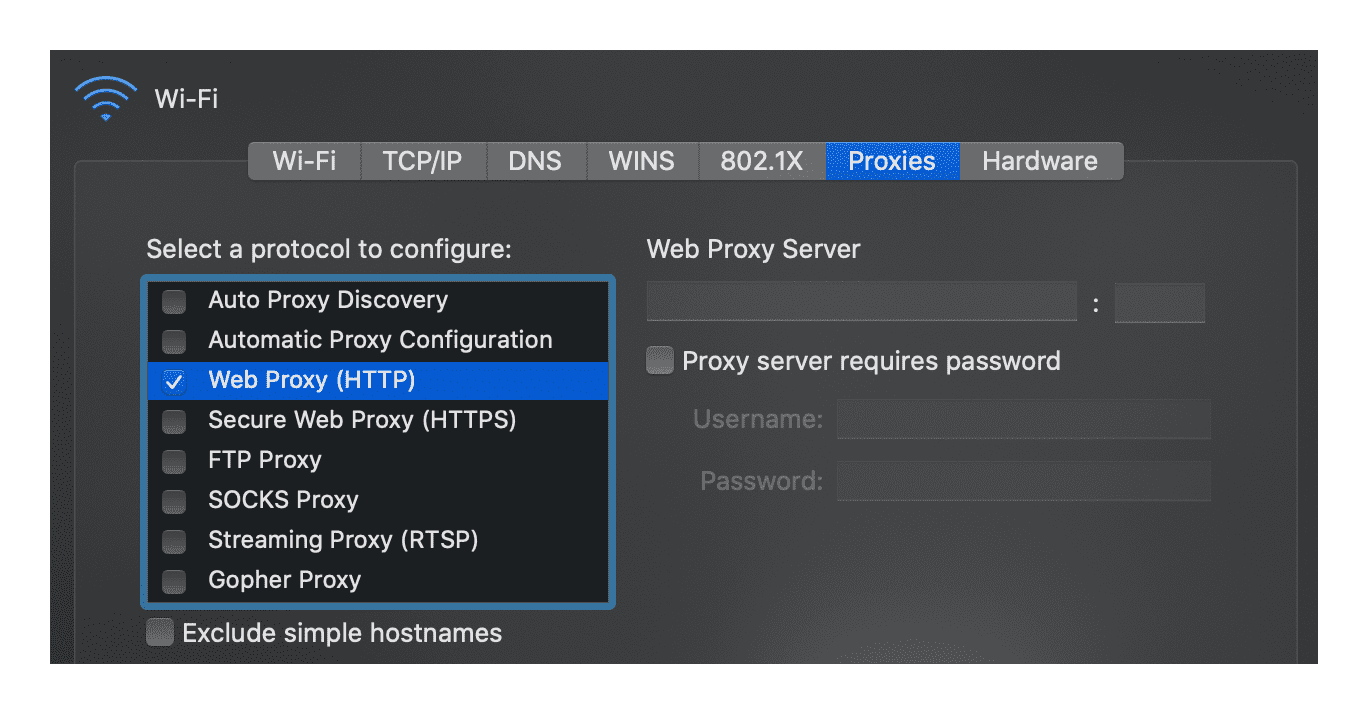
Valitse Web-välityspalvelin ja syötä tarvittavat tiedot
- Kaikki liikenteesi ohjataan nyt sen sijaan välityspalvelimen kautta.
10Käytä Google-kääntäjää
Yllättävän, Google kääntäjä voi joskus auttaa sinua pääsemään estettyyn verkkosivustoon.
Palvelun avulla voit kääntää URL-osoitteen haluamallesi kielelle. Tämän jälkeen Google tarjoaa sinulle linkin verkkosivun käännetylle versioon.
Käännös toimii välitön välityspalvelimena ja antaa joskus mahdollisuuden poistaa verkkosivuston eston.
Google Translate -sovelluksen käyttö on uusi, mutta epäluotettava tapa päästä estettyyn verkkosivustoon.
Kuinka käyttää Google-kääntäjää
Noudata näitä yksinkertaisia ohjeita poistaaksesi verkkosivuston esto Google-kääntäjällä:
- Siirry Google Translate -palveluun.
- Kopioi ja liitä estettyjen verkkosivustojen verkkotunnuksen nimi vasempaan ruutuun.
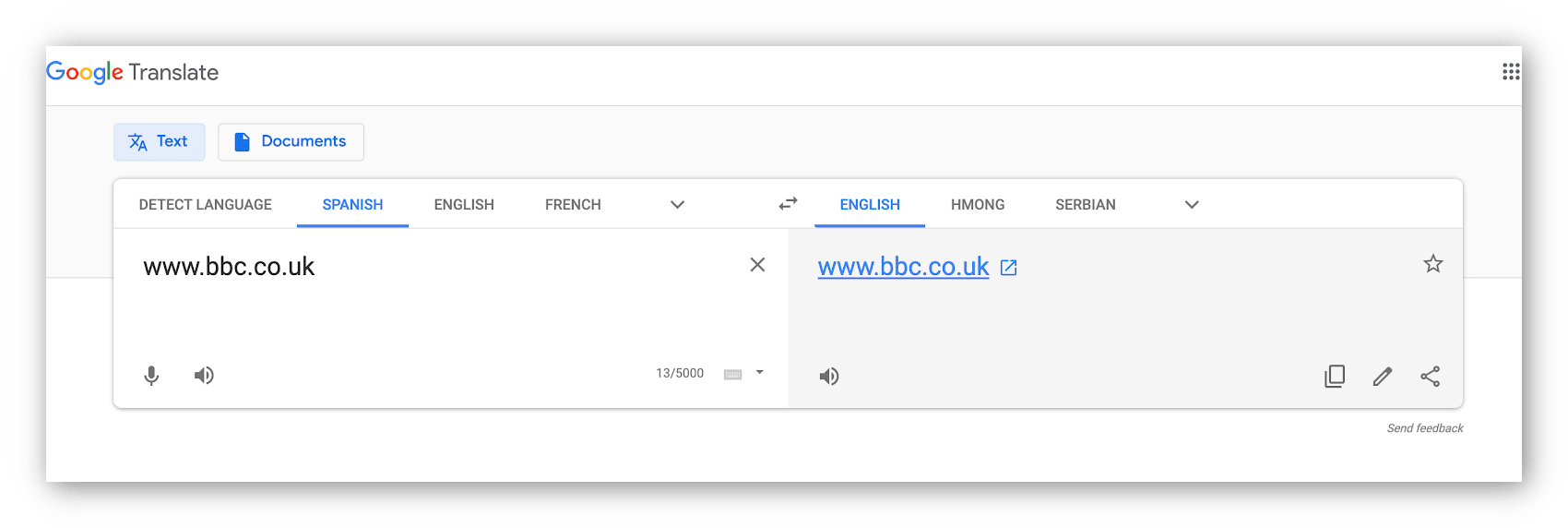
Näyttökuva Google Translate -sovelluksesta.
- Muuta Lähdekieli (vasen ruutu) muulle kuin englannille (tai haluamallesi kielelle).
- Muuta kohdekieli (oikea ruutu) haluamallesi kielelle.
- Seuraa käännöksessä olevaa linkkiä. Sivun pitäisi latautua rajoittamatta.
Kuinka avata Netflix
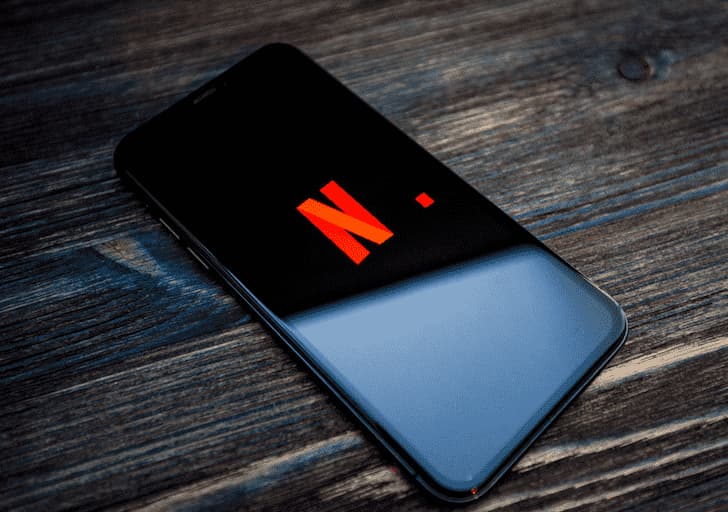
Suosituin ja luotettavin tapa poistaa Netflix-esto on Virtuaali yksityinen verkko (VPN). VPN ohjaa kaiken Internet-liikenteesi valitsemasi maan yksityisen palvelimen kautta.
Selaimesi IP-osoite määrittää VPN-palvelimen sijainnin, ei todellinen sijainti.
Netflix tarjoaa erilaisen kirjastokokoelman maantieteellisestä sijainnistasi riippuen. Olitpa lomalla tai muuttaneet ulkomaille, suosikkisi Netflix-showsi, joita ei ole saatavilla alueellasi, löytäminen voi olla turhauttavaa.
Onneksi on mahdollista ohittaa nämä maantieteelliset rajoitukset ja avata ‘piilotettu’ sisältö VPN: llä.
Teknisesti ottaen Netflixin ehdoissa määrätään, että sinun tulee kuluttaa niiden sisältöä “pääasiassa maassa, johon olet perustanut tilisi”.

Näyttökuva otettu Netflixin käyttöehdoista
Siitä huolimatta monet ihmiset ohittavat Netflixin maantieteelliset rajoitukset päivittäin antaen heille pääsyn Netflix-kirjastoihin ympäri maailmaa..
VPN-verkot ovat siksi loistavat aluekohtaisten Netflix-kirjastojen lukituksen avaamiseen, koska niiden avulla voit hallita missä selaat.
Kuinka käyttää VPN-verkkoa Netflixin estämiseen
Netflixin eston poistaminen VPN: llä:
- Asenna VPN. Aiemmassa oppaan osiossamme selitetään, kuinka tämä tehdään vaihe vaiheelta. Varmista, että valitset VPN-palveluntarjoajan, joka on varmennettu toimimaan suosittujen suoratoistopalveluiden kanssa.
- Valitse sopiva palvelimen sijainti Netflix-kirjastoon, jota haluat käyttää. Parhaimmilla palveluntarjoajilla on kymmeniä, ellei jopa satoja, sijainteja ympäri maailmaa – voit määrittää maan tai kaupungin, josta haluat selata.
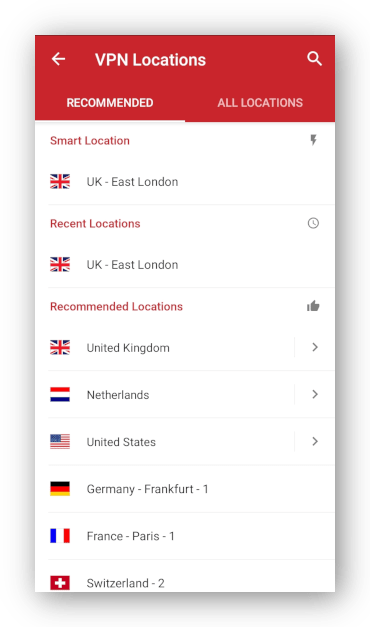
Kuvakaappaus ExpressVPN: n Android-sovelluksessa tarjottavista palvelimista
- Kytke VPN ja avaa selainikkuna.
- Siirry Netflixiin ja sinut ohjataan kirjastoon, johon valitsemasi VPN-palvelin perustuu.
Joten mikä on saalis?
Ajan myötä Netflix on saanut paremmin tunnistamaan, kun käyttäjät käyttävät VPN: tä.
Palvelu yrittää nyt tunnistaa tunnettujen VPN-palveluntarjoajien IP-osoitteet ja estää kaikista näistä osoitteista tulevan liikenteen.
Olet huomannut tämän, jos olet joskus kokenut pelätyn suoratoistovirheviestin.
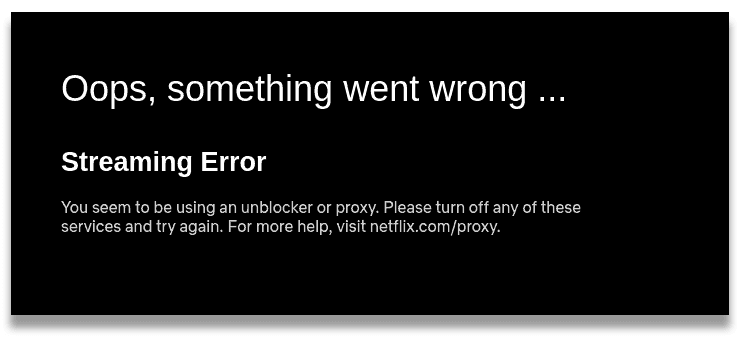
Netflixin ”suoratoistovirhe”.
Tästä syystä paljon VPN-palveluntarjoajia älä vain toimi kun kyse on Netflixin avaamisesta.
Se on näin ollen ratkaiseva että teet tutkimuksesi ennen VPN: n ostamista, jos etsit VPN-palvelua Netflix-rajoitusten ohittamiseksi.
On olemassa joukko VPN-palveluntarjoajia, jotka pyrkivät luomaan uusia IP-osoitteita aina, kun Netflix estää vanhojaan. Tarvitset yhden näistä VPN-verkoista, jos haluat poistaa Netflixin käytöstä luotettavasti. Löydät suosituksemme parhaista Netflix-VPN-oppaista.
Jos haluat estää muiden suoratoistopalveluiden estämisen VPN: llä, tutustu suosituksiin parhaasta suoratoisto VPN: stä ja parhaasta VPN: stä BBC iPlayerille.
Kuinka avata YouTube
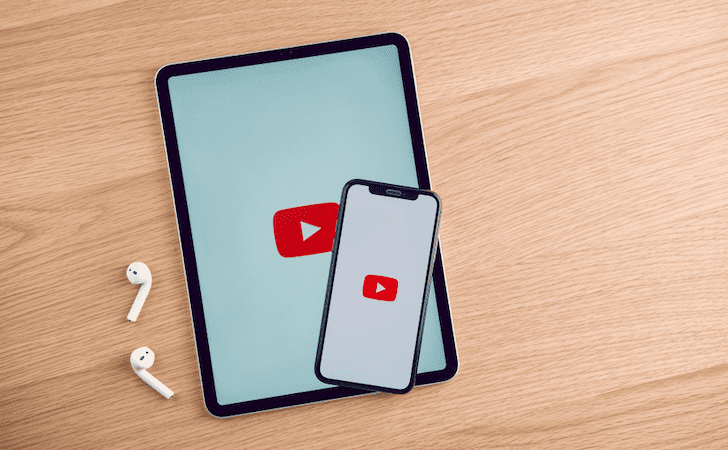
YouTube-videot estetään monista syistä:
- at koulu tai työ, verkonvalvojat saattavat rajoittaa pääsyä YouTubeen vähentääkseen häiriötekijöitä tai säästääksesi kaistanleveyttä.
- hallitukset sensuroi säännöllisesti YouTube-videoita. Pohjois-Korean ja Kiinan osalta tämä tarkoittaa koko verkkosivuston estämistä. Muille maille tämä tarkoittaa yksittäisten videoiden sensurointia.
- Tekijänoikeuslait johtaa YouTube-videoiden maantieteelliseen rajoitukseen. Saksassa 10% kaikista yli miljoonan katselua sisältävistä videoista estetään YouTube: n ja saksalaisen esitysoikeusjärjestön GEMA: n välisen riidan jälkeen.
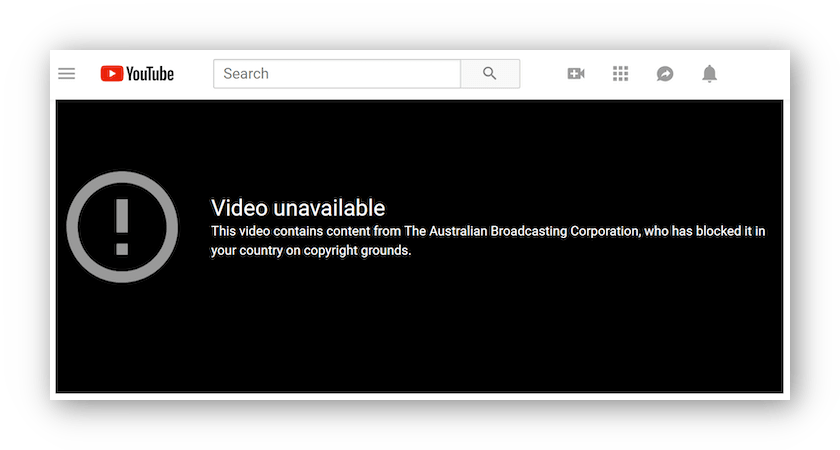
Näyttökuva YouTube-videon maantieteellisestä estämisestä.
Onneksi on olemassa monia tapoja ohittaa nämä lohkot.
nopein ja helpoin tapa poistaa YouTube-videon esto on käyttää web-välityspalvelinta.
Kuten Web-välityspalvelimia koskevassa osiossamme selitettiin, välityspalvelin on etäpalvelin, jonka avulla voit peittää sijaintisi olettamalla uuden IP-osoitteen. Se vierailee myös verkkosivustolla puolestasi ja välittää sinulle tiedot.
Voit estää verkkopalvelimien käytön estämällä maantieteellisesti rajoitettu, samoin kuin sellaisia, jotka ovat olleet tukossa koulussa ja töissä.
YouTube-käyttäjän esto:
- Valitse luotettava verkkopalvelin, kuten HideMyAss, Hide.me tai Whoer.
- Kirjoita estetty YouTube-videon URL-osoite välityspalvelimen hakupalkkiin.
- Varmista, että valitsit välityspalvelimen sijainnin, jossa sisältöä ei ole estetty.
- Jos poistat videon eston työssä tai koulussa, valitse välityspalvelin mahdollisimman lähellä todellista sijaintiasi. Tämä auttaa yhteyden nopeudessa.
- Paina “Yhdistä” ja sinun pitäisi voida katsella videota rajoittamattomasti.
Web-välityspalvelimen käyttäminen on paras tapa poistaa YouTube-videon lukitus kerta-. se on nopea, helppo ja vapaa. Jos kuitenkin haluat poistaa YouTube-videoiden eston useammin, VPN: n käyttö on turvallisempaa ja tehokkaampaa.
Miksi verkkosivustot estetään?
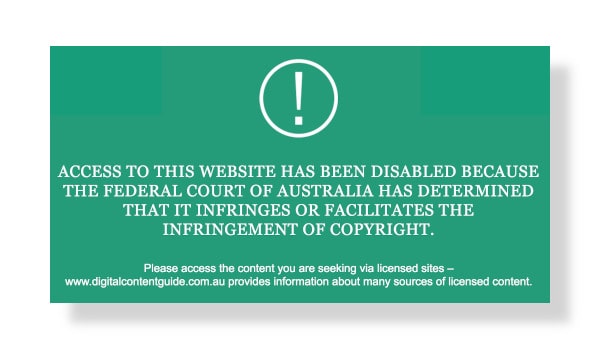
Kuvakaappaus australialaisesta verkkosivustolohkosta.
Sinun, kuten sinun, viranomaiset yleensä estävät verkkosivustot Internet-palveluntarjoaja (ISP), hallitus, koulu, tai työ. Muissa tilanteissa verkkosivustot voivat itse estää tiettyjä käyttäjiä pääsemästä sisältöön.
On tärkeää huomata, että kyvyttömyys päästä verkkosivustoon ei aina tarkoita sen estämistä. On myös mahdollista, että verkkosivusto ei ole kunnossapidon vuoksi tai teknisistä syistä.
Tarkistaa vain kirjoittamalla yrittämäsi URL-osoite ilmaiseen seurantapalveluun, ja se kertoo, toimiiko verkkosivusto vai ei..
Jos verkkosivusto toimii ja Internet-yhteytesi toimii hyvin, on todennäköistä, että kolmas osapuoli estää verkkosivuston.
Tässä osassa kerrotaan neljästä yleisimmästä syystä miksi verkkosivusto voidaan estää. Jos haluat mieluummin tietää, kuinka verkkosivustojen lohkot toimivat, voit siirtyä suoraan seuraavaan lukuun.
1Maantieteelliset rajoitukset (tai maantieteelliset esteet)
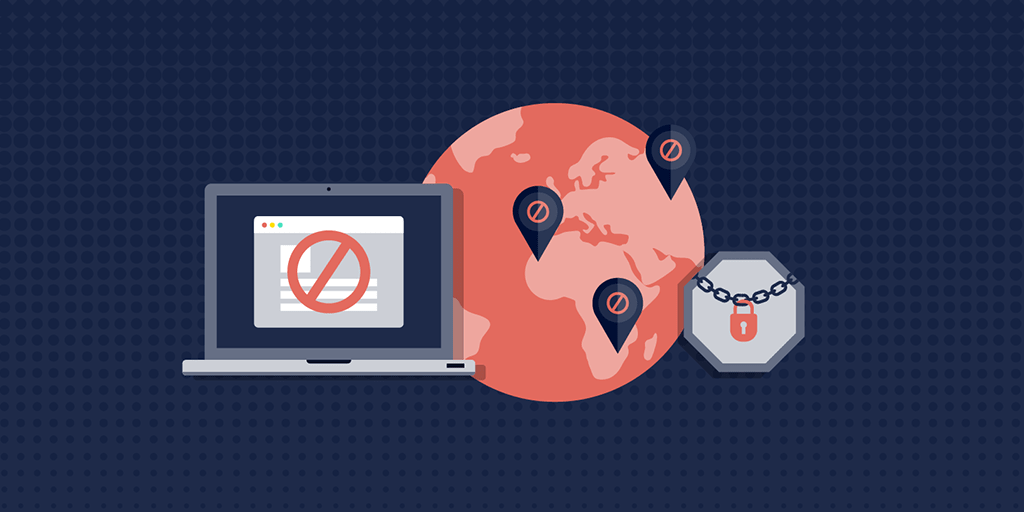
Maantieteellinen lohko on Internet-rajoitus, joka perustuu sinun fyysinen sijainti. Yritykset ja verkkosivustot käyttävät maantieteellisiä esteitä estääkseen tiettyjen maiden käyttäjiä pääsemästä palveluihinsa.
Samoin hallitus tai Internet-palveluntarjoaja voi käyttää maantieteellisiä lohkoja estääkseen käyttäjiä pääsemästä sopimattomaksi katsomansa ulkomaiseen sisältöön.
Verkkosivustot löytävät fyysisen sijaintisi tarkistamalla laitteen IP-osoitteen.
Jos olet joskus matkustanut ja yrittänyt suoratoistaa suosikki Netflix-esitystäsi tai käydä kotona käyttämässäsi verkkosivustossa, verkkosivusto löytyy vain “ei saatavissa sijainnistasi, Niin olet kokenut ‘geo-lohko’.
Vaikka online-sensuuri on jossain määrin jokaisessa maassa olemassa, jotkut hallitukset estävät aggressiivisesti tuhansia ulkomaisia verkkosivustoja, yleensä poliittisista syistä. Joskus nämä lohkot ovat pysyviä – kuten Kiinassa tapahtuu – tai väliaikaisia, kuten kun hallitus estää sosiaalisen median siviilioikeuden levottomuuksien aikana.
Maantieteellinen lohko voidaan määrätä monista syistä:
-
Hallituksen sensuuri. Tukahduttavat hallitukset toteuttavat usein toimenpiteitä valvoakseen tietoa, jota kansalaiset voivat saada rajojensa sisällä.
Joskus tämä tehdään yhteiskunnan haavoittuvien jäsenten suojelemiseksi (esim. Pornografisten sivustojen estäminen lapsille), mutta usein se tehdään vain heidän oman geopoliittisen strategiansa palvelemiseksi..
Maantieteellistä estämistä voidaan käyttää ulkomailta peräisin olevan sisällön sensurointiin tai rajoittaa käyttäjien tavoitettavuutta tietyssä paikassa.
-
Tekijänoikeus- ja lisenssilait. Sisällön lisensointilakit edellyttävät usein maantieteellisiä rajoituksia ehtojen täyttämiseksi.
Tietyt suoratoistopalvelut – kuten Netflix tai BBC iPlayer – käyttävät IP-osoitteitasi muuttaaksesi kirjastojasi käymästäsi maasta riippuen. Tämä johtuu siitä, että tietyt ohjelmat ovat lisensoituja vain tietyissä maissa oleville käyttäjille.
-
Operatiiviset kustannukset. Jotkut yritykset rajoittavat palvelujaan tiettyihin maihin säästääkseen toimintakustannuksia. Pienemmät yritykset eivät ehkä pysty tyydyttämään muiden alueiden käyttäjien vaatimuksia tai kykenemään noudattamaan niitä palvelemiseen liittyviä lakisääteisiä velvoitteita..
Testasimme 500 Yhdysvaltain uutissivustoa ja havaitsimme, että yli puolet estää käyttäjien pääsyä Euroopassa, koska he eivät pysty – tai ole halukkaita – noudattamaan GDPR-vaatimuksia. Tämä on esimerkki maantieteellisestä estämisestä.
Jos sinulla on maantieteellisiä rajoituksia, poista VPN: n avulla vierailtujen verkkosivustojen esto.
2Työn ja koulun suodatus
Koulut ja työpaikat rajoittavat usein opiskelijoidensa ja työntekijöidensä Internet-käyttöä.
Tämän tyyppinen verkkosivustojen esto on yleensä tarkoitettu vähentää häiriötekijöitä ja lisätä tuottavuutta, vaikka niitä voidaan käyttää myös lasten suojelemiseen ja haittaohjelmien estämiseen.
Tyypillisesti työssä ja koulussa olevat lohkot koskevat Peli- ja uutispelit, sosiaalisen median alustoilla, ja videoiden suoratoistopalvelut. Teoriassa niitä voidaan käyttää mihin tahansa verkkosivustoon, jonka ylläpitäjä päättää sensuroida.
Jos yrität käyttää estettyä verkkosivustoa työssä tai koulussa, käytä välityspalvelinta.
3Vanhemmuus
Vanhemmat ja huoltajat voivat käyttää vanhempainvalvontaa suojatakseen lapsia Internetin haitallisemmilta kulmilta.
Vanhempien valvonnan avulla hoitajat voivat määritellä luettelon verkkosivustoista, jotka haluavat estää lapsiaan pääsemästä.
Lapsilukko toteutetaan yleensä suoraan lapsen laitteeseen käyttämällä esiasennettuja asetuksia tai kolmannen osapuolen sovelluksia, kuten Net Nanny.
Voit myös käyttää vanhempien valvontaa kotiverkkoosi WiFi-verkkoon, jotta kaikki siihen yhteyden muodostavat laitteet ottavat samat verkkosivustorajoitukset.
Lisätietoja Internet-asioiden erityisoppaasta saat lisätietoja vanhemmuuden valvonnan toteuttamisesta.
4Henkilökohtaiset kiellot
Verkkosivun valvojat voivat antaa henkilökohtaisia kieltoja tietyille käyttäjille, jos heidän palvelusehtojaan on rikottu.
Nämä ovat yksilöityjä lohkoja, löytyy yleensä foorumeilta tai pelisivustoilta. Niiden tarkoituksena on estää tiettyä käyttäjää pääsemästä sivustoon tulevaisuudessa.
Usein henkilökohtaiset kiellot pannaan täytäntöön, kun käyttäjä on jollakin tavalla rikkonut sivuston sääntöjä – esimerkiksi uistellen tai roskapostin avulla.
Sivustoilla kuten Facebook, käyttäjät voivat antaa henkilökohtaisia kieltoja muille käyttäjille. Tämä estää toista käyttäjää pääsemästä henkilökohtaiseen profiiliin tai lähettämään sinulle viestejä.
Useimmissa tapauksissa henkilökohtaiset kiellot koskevat käyttäjän tiliä IP-osoitteesta tai fyysisestä sijainnista riippumatta. Tämän oppaan vaiheet toteutetaan ei auttaa kiertämään tällaisia henkilökohtaisia verkkosivustoja.
Jos sinut on kielletty verkkosivustolta IP-osoitteesi perusteella, käytä VPN- tai välityspalvelinta päästäksesi verkkosivustolle.
Kuinka verkkosivustot estetään?
Olemme selittäneet, miksi verkkosivusto voidaan estää ja kuinka ohittaa nämä rajoitukset. Mutta miten sivu tukkeutuu ensinnäkin??
Tässä osassa tarkastellaan verkkosivustojen ja Internet-sensuurin teknistä puolta. Tarkastelemme viittä yleisintä tapaa estää verkkosivusto.
Lyhyesti sanottuna verkkosivut voidaan estää käyttämällä:
- IP-pohjaiset lohkot, jotka keskittyvät käyttäjän tai verkkosivuston IP-osoitteeseen.
- URL-pohjaiset lohkot, jotka kohdistuvat verkkosivuston URL-osoitteeseen.
- DNS-pohjaiset lohkot, joka estää verkkotunnusten yhdistämisen IP-osoitteisiin.
- DPI-pohjaiset lohkot, joka sensuroi sivustoja niiden sisällön mukaan.
- Alustapohjaiset lohkot, jotka rajoittavat suuria palveluntarjoajia, kuten Google tai Facebook.
1IP-pohjainen verkkosivusto estää
IP-osoitteesi (Internet Protocol) on yksilöivä numero, jonka Internet-palveluntarjoajasi on myöntänyt Internet-yhteytellesi. Tämä osoite merkitsee henkilöllisyyttäsi ja karkeaa fyysistä sijaintiasi.
IP-osoitteesi ymmärretään parhaiten online-passi: se tunnistaa yksilöllisesti sinut, kun selaat Internetiä ja kaikki online-toimintasi on linkitetty takaisin siihen.
Verkkosivustoilla on myös IP-osoitteita, jotka merkitsevät sivuston isäntäpalvelimien henkilöllisyyden ja sijainnin.
Viranomaiset, kuten palveluntarjoajasi, koulu, työpaikka tai hallitus, käyttävät IP-osoitteita tiettyjen maiden verkkosivustojen, käyttäjien ja sisällön estämiseen tai sensurointiin.
Verkkosivustot voivat myös estää maantieteellisesti käyttäjiä heidän IP-osoitteidensa perusteella. Tämän tyyppinen lohko tunnetaan nimellä IP-pohjainen lohko.
2URL-pohjainen verkkosivusto estää
URL (tai Uniform Resource Locator) on tekninen nimi sille, jota yleisesti kutsutaan verkko-osoitteeksi (ts. Www.example.com)..
URL-pohjainen estäminen perustuu a URL-estoluettelo joka pidetään verkossa ja sisältää luettelon kielletyistä URL-osoitteista. Kaikki tietokoneesi liikenne ohjataan tämän luettelon läpi matkalla Internetiin.
Jos yrität käydä estämisluettelossa olevassa URL-osoitteessa, yhteys muodostetaan pysäytetty, uudelleenohjattu, tai evätty.
Verkkosivustot yrittävät usein kiertää IP-pohjaista estämistä levittämällä verkkotunnuksensa useille palvelimille tai muuttamalla palvelinta, jota heidän sivustoaan ylläpidetään..
URL-pohjainen estäminen toimii tämän ongelman ympärillä kohdistamalla tiettyyn verkko-osoitteeseen verrattuna verkkosivuston IP-osoitteeseen.
URL- tai IP-osoitteeseen perustuvat lohkot yleensä yhdistetään kattamaan nämä kiertotavat.
3DNS-pohjaiset verkkosivustojen esteet
Kun muodostat yhteyden verkkosivustoon, käydään läpi prosessin nimi DNS-haku.
Kun kirjoitat URL-osoitteen selainpalkkiin ja painat enter-painiketta, muodostat yhteyden DNS-palvelimeen (Domain Name System) etsiäksesi kyseiseen verkkotunnukseen liittyvää IP-osoitetta.
Jokaisella verkkotunnuksella on siihen liittyvä IP-osoite. DNS-palvelimet yhdistävät nämä toisiinsa niin, että koneesi tietää, mihin IP-osoitteeseen yhdistää tietyllä verkkotunnuksella.
Lyhyesti sanottuna DNS-haku on prosessi, jossa kysytään DNS-palvelimelta: ”mikä IP-osoite on linkitetty tähän verkkotunnuksen nimeen?”
DNS-pohjainen estäminen ensimmäisten toimenpiteiden ja estää kaikki lohkon luettelossa olevat verkkotunnukset. Internet-palveluntarjoajat ja hallitukset panevat sen yleensä täytäntöön haitallisen tai poliittisesti sopimattoman sisällön sensuroimiseksi.
Isossa-Britanniassa Internet-palveluntarjoajat käyttävät DNS-pyyntöjä noudattaakseen vuoden 2016 tutkintavaltaa koskevaa lakia. Laki määrää, että Internet-palveluntarjoajien on tallennettava rekisteri kaikista käyttäjän käymistä verkkosivustoista ja säilytettävä se vähintään 12 kuukautta. Muualla Internet-palveluntarjoajat saattavat seurata DNS-kyselyitä sensuurijärjestelmän helpottamiseksi tai myydäkseen mainostajille.
4Deep Packet Inspection (DPI)
Syvä pakettivalvonta (DPI) on tietyn tyyppinen tietojenkäsittely tarkastaa tiedot lähetetään tietokoneverkon kautta. Tarkastava viranomainen ryhtyy yleensä toimiin estämällä, reitittämällä tai kirjaamalla tietoja tarkastuksen jälkeen tai sen aikana.
Internet-palveluntarjoajat soveltavat DPI: tä julkisissa verkoissa, joita ne tarjoavat asiakkaille. Tätä käytetään yleensä ottamaan käyttöön lailliset sieppaustoiminnot, kohdennettu mainonta, ja auttaa hallita laatua palvelun.
Lyhyesti sanottuna DPI antaa Internet-palveluntarjoajalle mahdollisuuden kerätä ja tutkia helposti kaikki verkossa lähettämäsi ja vastaanottamasi tiedot, mukaan lukien sähköposti-, video- ja ohjelmistolataukset sekä normaali selailu.
DPI: tä voidaan käyttää varmistamaan, että tiedot ovat oikeassa muodossa, tai tarkistamaan haittaohjelmia, mutta sitä käytetään myös usein salakuuntelu, valvonta, ja sensuuri.
Lähes jokainen maailman maa vaatii Internet-palveluntarjoajiaan mahdollistamaan DPI: n käyttäjän laillisen sieppauksen lailliseen sieppaamiseen. He voivat myös käyttää DPI: tä valvoakseen tekijänoikeuksien rikkomuksia tai kaistanleveyden epäoikeudenmukaista käyttöä koskevia käytäntöjä.
Palvelutasot ovat usein määriteltyjä, jotka estävät yhteyksiä IP-osoitteisiin, protokolliin tai verkkosivustoihin DPI: n perusteella.
5Platform-pohjainen esto
alustapohjainen lohko rajoittaa käyttäjien saatavilla olevaa sisältöä tietyillä alustoilla tietyissä paikoissa. Tämä toteutetaan yleensä yhdessä kansallisten viranomaisten kanssa tai niiden pyynnöstä.
Suuret verkkopalveluntarjoajat pitävät Google tai Facebook kyky määrätä laajoja lohkoja tietyntyyppiselle sisällölle. Vaikka he ovat yleensä vastahakoisia tekemään tätä, toisinaan hallitukset painostavat heitä estämään tai poistamaan tiettyjä resursseja.
Koko alustan estämisen sijaan tukahduttavat hallitukset työskentelevät palveluntarjoajan kanssa estääkseen tietyn sisällön omalla alustallaan alueellaan. Useimmat alustat valitsevat yhteistyön näiden pyyntöjen kanssa sen sijaan, että heidän palvelunsa kiellettäisiin koko maassa.
Äskettäin Googlen julkaiseman raportin mukaan hakukone vastaanotti pelkästään vuonna 2023 42 956 pyyntöä kansainvälisistä tuomioistuimista ja valtion virastoista sensuuriin 430 876 kappaletta sisältöä.
Tämän tyyppisten lohkojen vaikutukset voivat olla salakäyttäjiä käyttäjinä eivät edes ole tietoisia että heidän sisältöään sensuroidaan tai heidän uutisvirtojaan manipuloidaan.
Jos hallitus haluaa sensuroida kattavasti koko alustan sisällön, se voi myös estää alustan kokonaisuudessaan. Tämä pätee usein sosiaaliseen mediaan kansalais levottomuuksien aikoina. Tätä kutsutaan Internet-sammutukseksi, ja ne ovat nousussa.
Alustapohjaiset lohkot voivat olla hienoisia ja usein syviä sosiaaliset seuraukset kaukana kyvyttömyydestä päästä verkkosivustoon.
Tietyillä maailman alueilla sosiaalisen median alustat ovat erottamaton osa sosiaalista ja poliittista keskustelua. Palveluilla, kuten Facebook ja WhatsApp, on keskeinen rooli informaatiotaloudessa.
Näiden palveluiden estäminen, manipulointi tai muuten sensurointi estää säännöllistä viestintää, estää avointa keskustelua ja lopulta häiritsee demokratiaa.



